一、linux安装图形化界面
1、查看电脑是否联网
1.1、输入命令
ping www.baidu.com
没有返回字节的就是没有联网。
如果未联网进行1.2,如果已经联网请进行2即可,因为我在安装的时候已经把网络打开了,所以我的是已经联网的。安装步骤
1.2、选择联网方式:
设置-网络-和图片一样即可
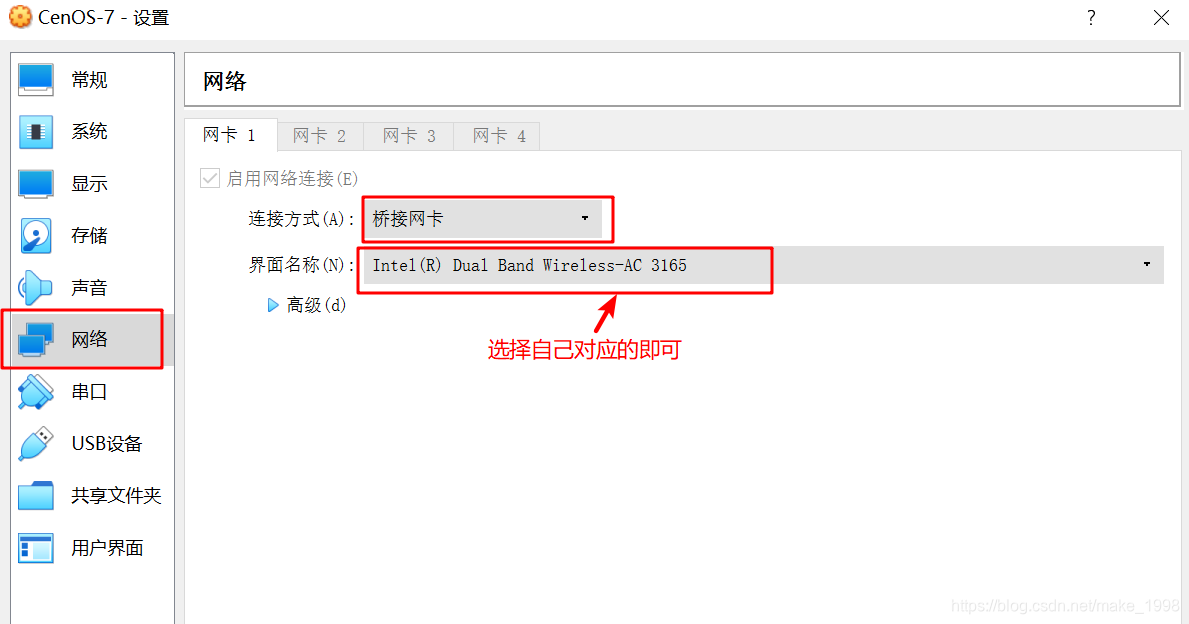
1.3 使用root用户登录,使用下面的命令查看ip
ip addr
记住下图的网卡名字
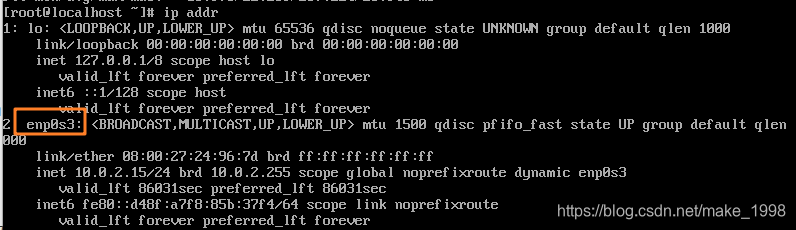
1.3.对配置文件进行设置将ONBOOT设置为yes,输入命令
vi /etc/sysconfig/network-scripts/ifcfg-enp0s3
将ONBOOT改成yes,点击i进行修改,输入x保存退出。
其实ONBOOT=yes,目的是为了让网卡在开启的时候自动激活。
1.4 激活网卡
输入命令
ifconfig enp0s3 up
//或者下面的
ifup enp0s3
或者重新启动虚拟机也可以。
2、给系统安装图形化界面
2.1 安装图形化界面
下载window的图形界面
yum groupinstall "X Window System"
安装会比较慢,中间的选择都输入y
2.1 查看可以安装的软件都有神马
yum grouplist
为了选择和自己电脑匹配的图形化界面
2.3 输入命令安装图形化界面
yum groupinstall GNOME DeskopD
这个软件是和上面查到的是一致的

2.4 安装完成之后输入命令,进入图形化界面
startx
二、克隆虚拟机
右击需要克隆的虚拟机→→复制→→选择输入名称和路径,选择为所有网卡重新生成MAC地址→→下一步→→选择完全复制即可
三、卸载图形化界面
yum groupremove 'X Window System'//卸载window窗口
yum groupremove 'Server with GUI'//卸载图形化界面
